每次打開電腦都要進行撥號上網才可暢游網絡很多人都會感覺這種方式很麻煩,那麼有沒有什麼方法開機時讓win7自動撥號上網?下面小編教大家在win7系統中設置自動撥號上網的方法免去每次開機都要進行撥號的麻煩事情。
1.使用鼠標右擊桌面上的網絡,選擇“屬性”,在打開的“網絡和共享中心”中單擊左邊的“更改適配器設置”;如下圖所示:
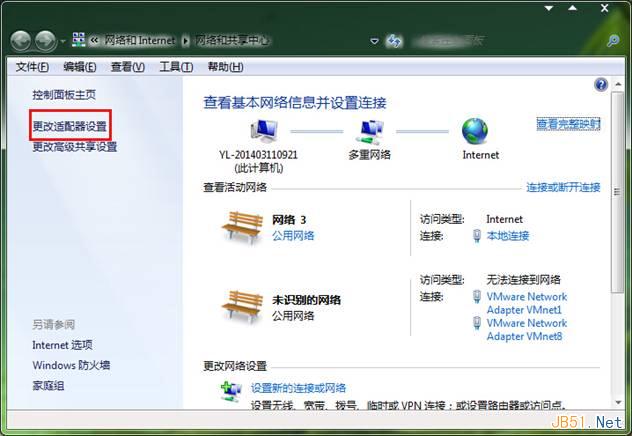
2.接著點擊窗口中的寬帶連接右鍵單擊選擇“屬性;如下圖所示:
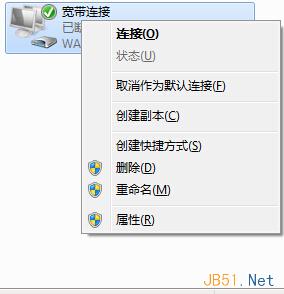
3.在打開的寬帶連接屬性窗口中將其切換至“選擇”選擇卡中,將“提示名稱、密碼、憑證等”前面打勾去掉,然後點擊確定;如下圖所示:
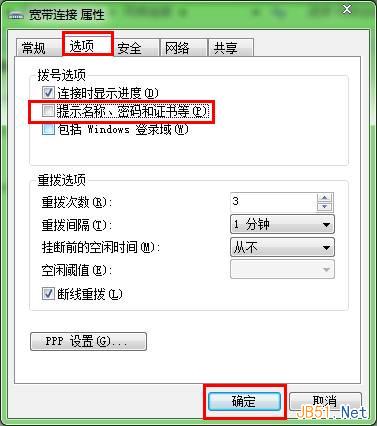
4.操作完成後右鍵單擊寬帶連接選擇“建立快捷方法”;返回桌面,復制桌面上的創建好的“寬帶連接快捷方法”,點擊開始按鈕,選擇“開始”選項;如下圖所示:

5.找到啟動右鍵單擊,在菜單欄中選擇“打開所有用戶”; 如下圖所示:
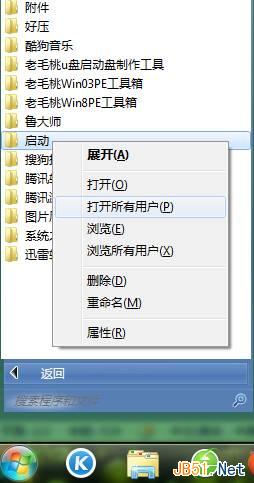
6.在打開的窗口中,點擊空白處鼠標右鍵單擊粘貼即可;如下圖所示:
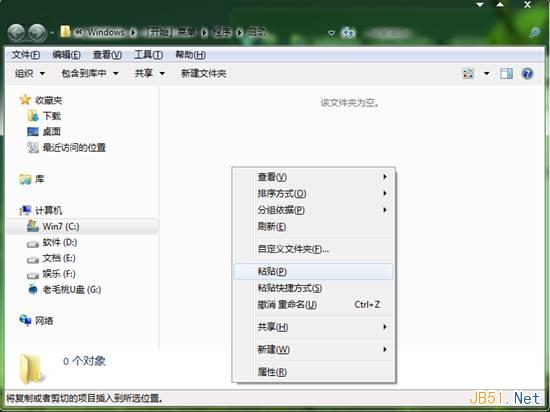
到此,設置win7自動撥號上網的教程小編就介紹到這裡了,重啟系統後我們可以發現電腦寬帶連接會自動進行撥號上網。